
Acest software vă va menține drivere în funcțiune, astfel vă va proteja de erorile obișnuite ale computerului și de defecțiunile hardware. Verificați acum toate driverele în 3 pași simpli:
- Descărcați DriverFix (fișier descărcat verificat).
- Clic Incepe scanarea pentru a găsi toți driverele problematice.
- Clic Actualizați driverele pentru a obține versiuni noi și pentru a evita defecțiunile sistemului.
- DriverFix a fost descărcat de 0 cititori luna aceasta.
Este extrem de enervant să încercați să copiați unele dintre fișierele stocate pe computerul dvs. pe un unitate externă (Card SD, unitate flash degetul mare, hard disk extern) și primiți mesajul de eroare Volumul 0X80071AC3 este murdar.
Utilizatorii care au avut probleme cu această eroare, asigurați-vă că vă împărtășesc preocupările online.
Bună, am pus întrebarea pentru a câștiga 7 forumuri, dar nu am primit niciodată răspuns. Așa că primesc eroarea 0x80071AC3: mesajul Volumul este murdar. Am încercat mai jos cmd prompt, dar volumul este exfat nu ntfs. Puteți veni cu soluția rapid?
Citiți instrucțiunile de mai jos pentru a remedia eroarea.
Cum remediez eroarea de volum murdar?
1. Asigurați-vă că unitatea dvs. nu are erori
- Conectați dispozitivul USB care are probleme la un port de pe computer.
- Deschideți File Explorer (apăsați „Win + E” tastele de pe tastatură)
-
Faceți clic dreapta pe unitatea USB te-ai conectat mai devreme și selectați Proprietăți
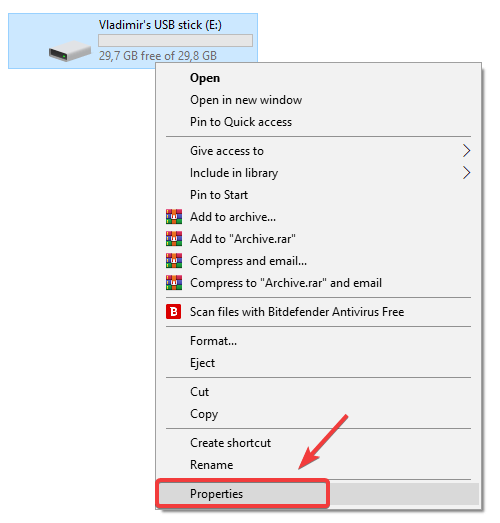
- În interiorul Fila Instrumente, faceți clic pe „Verificați”.
- Selectați „Scanați și reparați unitatea”.

- După finalizarea procesului de scanare, încercați să copiați din nou fișierele pe unitatea externă, pentru a vedea dacă eroarea este remediată.
2. Glisați blocarea cardului SD

În cazul în care utilizați un card SD, este recomandat să vă glisați și dezactivați blocarea de câteva ori, apoi încercați să o conectați din nou la unul dintre porturile USB ale computerului.
3. Formatați unitatea
- Apăsați tastele „Win + E” de pe tastatură pentru a lansa Windows Explorer.
- Faceți clic dreapta pe drive USB, și selectați „Formatare”.
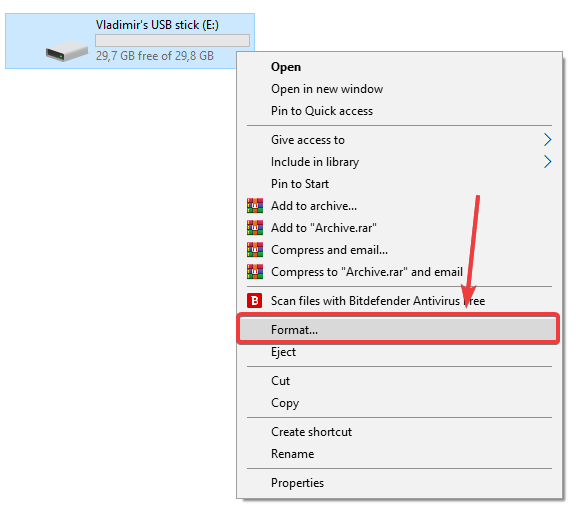
- Selectează „Restabiliți valorile prestabilite ale dispozitivului” opțiune și faceți clic pe „Start”.
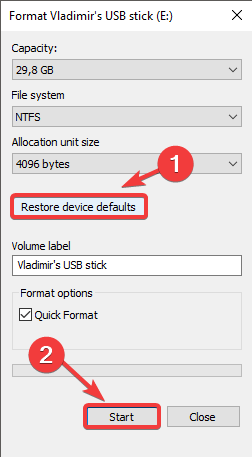
- În următoarea fereastră de prompt „Avertisment”, selectați Ok.
- Odată ce procesul de formatare este finalizat, puteți pur și simplu închideți fereastra și încercați să copiați fișierele pe unitatea dvs.
Notă:Vă rugăm să fiți atenți, deoarece formatarea unității dvs. va șterge toate datele și fișierele stocate pe dispozitiv.
Ne-ar plăcea să știm dacă acest ghid v-a ajutat să vă rezolvați problema. De asemenea, dacă știi pe altul metode de depanare pentru Volumul 0X80071AC3 este murdar eroare, vă rugăm să nu ezitați să ni le împărtășiți, folosind secțiunea de comentarii de mai jos.
Povești corelate pe care ar trebui să le verificați:
- Ce trebuie făcut dacă dispozitivul USB blochează instalarea Windows 10 v1903
- Remediere: USB nu funcționează în Windows 10
- 5 software pentru a crea unități USB multiboot cu doar câteva clicuri
![Cum se instalează driverul USB pe Windows 10 [Ghid ușor]](/f/f95b450439d449d46300c6bfbbcdaa9a.jpg?width=300&height=460)
![Dongle USB 3G nu se instalează corect în Windows 10 [FIX]](/f/52d370928c89cd8129935108b77ae2b6.jpg?width=300&height=460)
